Envio Automático de Documento Eletrônico
No Odoo, podemos configurar para que sempre que validamos uma Fatura, enviarmos um e-mail para o cliente informando sobre a criação da fatura, do documento eletrônico e aguardando o pagamento. Além disso, podemos incluir neste e-mail Boletos, Danfes, NF-e ou NFS-e vinculados à Fatura. Estas configurações funcionam para todos os tipos de documentos eletrônicos presentes na Localização Brasileira.
Configuração
A configuração para este tipo de funcionalidade é bem simples. Por padrão, o sistema já vêm com uma Ação Agendada criada para realizar este tipo de envio de e-mails. Toda vez que for validada uma fatura, o sistema irá gerar um documento eletrônico e colocar a fatura na fila de envio para o cliente.
Para ativar esta funcionalidade, precisamos ativar a Ação Agendada denominada Enviar NFe por e-mail. Ativando o modo desenvolvedor e indo em Configurações ‣ Técnico ‣ Automação ‣ Ações Agendadas. Por padrão, esta ação agendada vêm desativada na instalação da base. Conforme a necessidade, podemos alterar o intervalo de execução da mesma de 1 minuto.
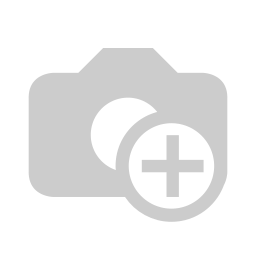
Ação Agendada Enviar NFe por e-mail
Importante!
Só serão enviados os e-mails de faturas com seus documentos eletrônicos autenticados. Caso ocorra algum erro na validação do documento, o e-mail não será enviado.
Após ativação desta ação agendada, precisamos escolher qual o modelo de e-mail que será utilizado para fazer o envio dos documentos aos clientes em Contabilidade ‣ Configuração ‣ Configurações ‣ Modelos de E-mail. Geralmente utilizamos o modelo Invoice - Send by E-mail que é utilizado sempre que tentamos enviar uma fatura para o cliente, então vamos selecionar este modelo no campo adequado.
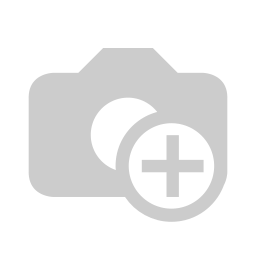
Testando a Configuração
Importante!
Para testar as configurações relacionadas a envio de e-mails a clientes e envio de notas fiscais para SEFAZ ou a prefeitura lembre-se de:
- Desativar os Servidores de Saída de E-mails (em Configurações ‣ Técnico ‣ Servidores de Saída de E-mail)
- Colocar a Empresa em ambiente de Homologação (em Configurações ‣ Usuários e Empresas ‣ Empresas)
Podemos testar esta configuração sem enviar e-mails para os clientes desativando os servidores de e-mail de saída do Odoo e colocando a empresa como ambiente de Homologação.
Após validar a Fatura e o documento eletrônico, podemos verificar o e-mail que o sistema tentou enviar para o cliente em Configurações ‣ Técnico ‣ E-mail. Como os servidores de saída foram desativados, podemos localizar o e-mail que o Odoo tentou enviar e podemos verificar o conteúdo da mensagem e inclusive os Anexos enviados.
Além dos documentos que já são enviados no modelo escolhido por padrão, veremos a inclusão do Documento Eletrônico (XML), da DANFE (PDF) e caso exista, do Boleto (PDF).